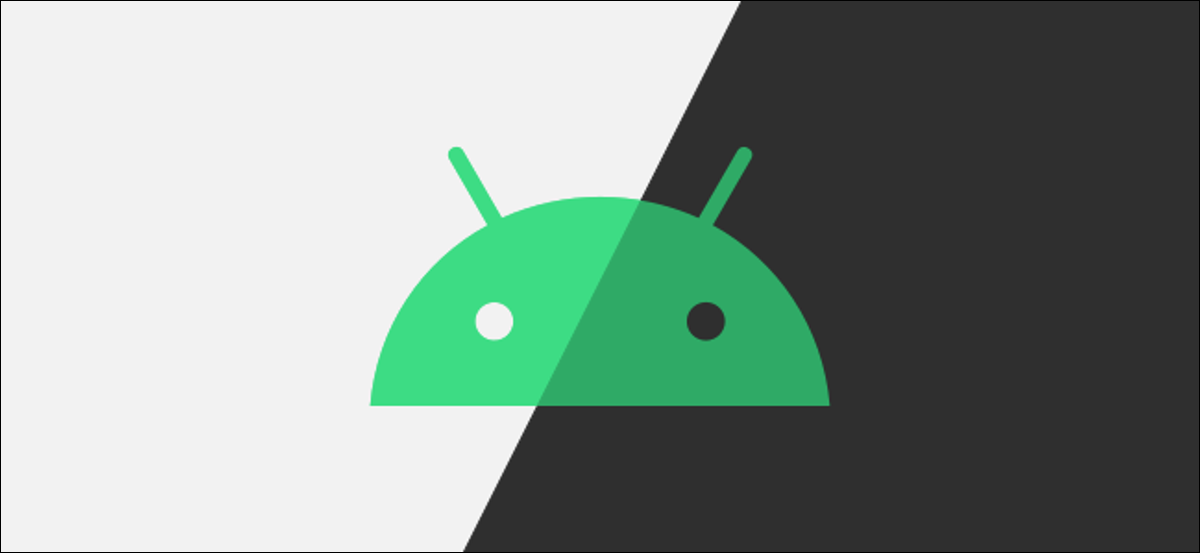
La modalità scura è una funzionalità dei sistemi operativi desktop e mobili che modifica l'interfaccia utente in uno sfondo scuro. Molte persone amano la modalità oscura perché è più facile per gli occhi, specialmente di notte. I dispositivi Android hanno anche la modalità oscura; ecco come usarlo.
Android ha ufficialmente supportato una modalità oscura a livello di sistema da Android 10. “Todo el sistema” significa que afecta a muchas partes del sistema operativo, comprese alcune applicazioni di terze parti. L'attivazione della modalità oscura è facile e, generalmente, puoi anche scegliere di attivarlo automaticamente di notte.
IMPARENTATO: Come usare un tema scuro in Windows 10
Primo, scorri verso il basso dalla parte superiore dello schermo (una volta o due, secondo il produttore del tuo dispositivo) y toque el ícono de ajustes para abrir el menú “Collocamento”.
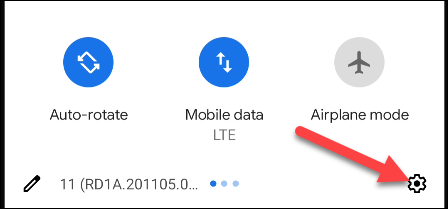
Prossimo, vaya a la configuración de “Schermo”.
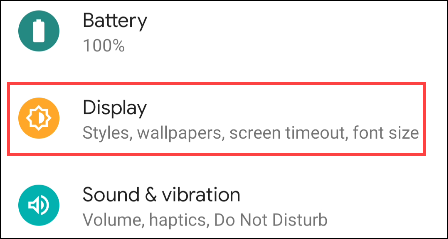
Qui è dove le cose sembreranno diverse, a seconda del produttore del telefono o del tablet. La mayoría lo llama “Modo oscuro” oh “Tema oscuro”, pero algunos lo llaman “Modalità notturna”. Potrebbe esserci un'opzione in questa pagina per attivarlo.
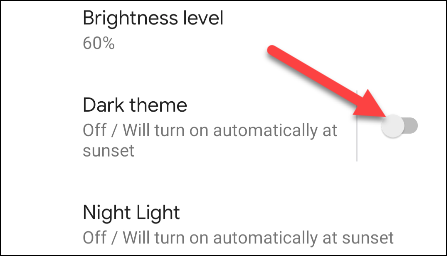
Per ulteriori opzioni, può toccare “Tema oscuro” en teléfonos como Google Pixel.
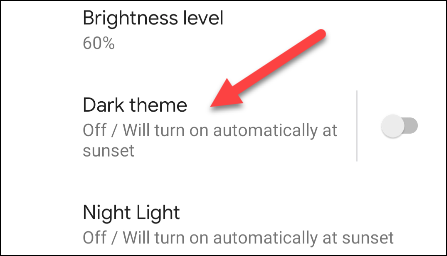
Los dispositivos Samsung Galaxy ofrecerán “Impostazioni della modalità scura”.
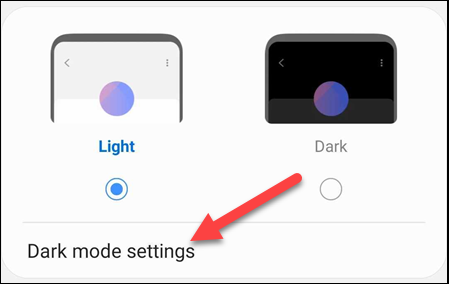
Le alternative alla modalità oscura saranno diverse, secondo il produttore del dispositivo. Molti ti consentono di attivare automaticamente la modalità oscura al tramonto e di spegnerla all'alba.. Puoi anche selezionare un programma personalizzato.
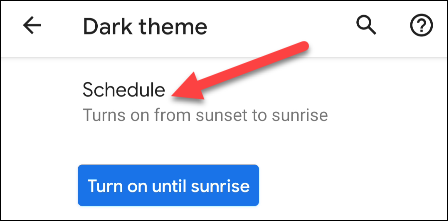
Seleziona il tuo programma di automazione in modalità oscura preferito, come si vede qui su un Google Pixel.
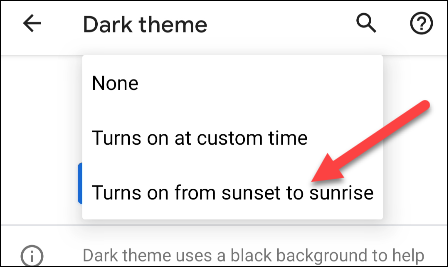
E, come si vede sugli smartphone Samsung Galaxy.
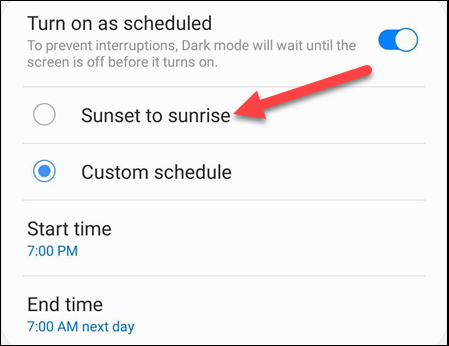
Questo è tutto! Se vuoi che le app seguano le impostazioni della modalità oscura, querrá buscar una configuración de “Tema” all'interno dell'applicazione. Se supporti la modalità oscura a livello di sistema, vedrai un'opzione per il tema per seguire il sistema.
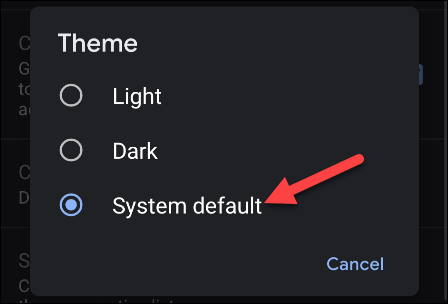
Un'altra cosa che puoi fare è attivare la modalità oscura nelle impostazioni rapide. Per fare questo, scorri due volte verso il basso dalla parte superiore dello schermo per espandere il menu Impostazioni rapide completo. Trova e tocca l'icona della matita.

Apparirà una sezione con interruttori non utilizzati. Busque el interruptor “Modo oscuro” oh “Tema oscuro” y arrástrelo al área de “Configurazione rapida”.
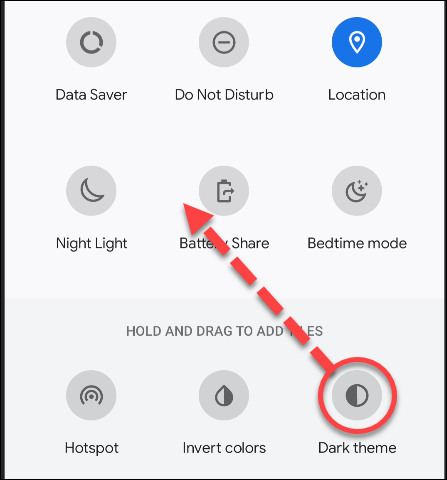
Al termine, tocca l'icona del segno di spunta o la freccia indietro.
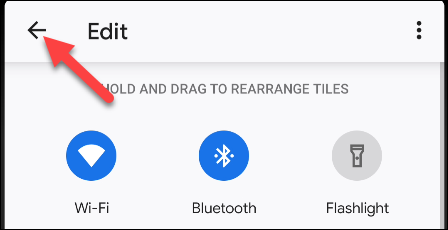
Ora puoi attivare e disattivare facilmente la modalità oscura dal pannello delle impostazioni rapide!!
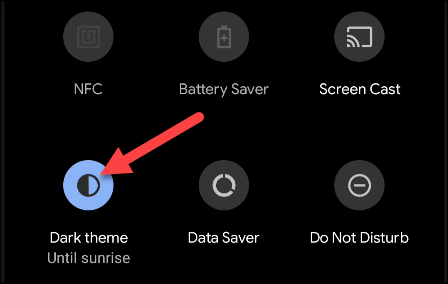
La modalità scura è un ottimo modo per rendere lo schermo più piacevole per i tuoi occhi di notte., allo stesso tempo puoi anche risparmiare un po 'di durata della batteria. Assicurati di utilizzare questa funzione al massimo delle sue potenzialità se ce l'hai!!






